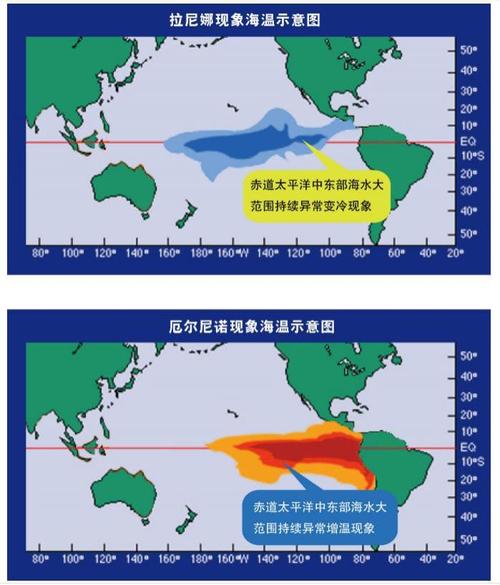衆多ps教程中會涉及講解上百個快捷鍵,但在實際工作當中真正用得上的就那麼幾十個,所以不建議大家去死記硬背那麼多快捷鍵,不僅僅是很難記得住,即使記住了有一多半實際工作中根本用不上。

編輯搜圖
請點擊輸入圖片描述
另外需要三個鍵同時配合使用的快捷鍵記住三五個就行了,因為常用的就那麼幾個,很多三個鍵或者更多的快捷鍵根本不用記,因為用起來還沒有用鼠标直接點擊菜單速度快,你說記那些有什麼用。記快捷鍵的目的就是想提高速度,所以我給大家簡化為一下幾組常用的快捷鍵,把下面幾組記住就足夠了。
1、工具箱
裁剪工具 【C】
移動工具 【V】
畫筆工具 【B】
橡皮圖章、圖案圖章 【S】
橡皮擦工具 【E】
鋼筆、自由鋼筆、磁性鋼筆 【P】
文字【T】
吸管、顔色取樣器 【I】
縮放工具 【Z】
默認前景色和背景色 【D】
切換前景色和背景色 【X】
标準屏幕模式、帶有菜單欄的全屏模式、全屏模式 【F】
循環選擇畫筆大小 【[】或【]】
2、文件操作
新建圖形文件【Ctrl】 【N】
新建圖層【Ctrl】 【Shift】 【N】
用默認設置創建新文件 【Ctrl】 【Alt】 【N】
打開已有的圖像 【Ctrl】 【O】
關閉當前圖像 【Ctrl】 【W】
保存當前圖像 【Ctrl】 【S】
打印 【Ctrl】 【P】
3、選擇功能
全部選取 【Ctrl】 【A】
取消選擇 【Ctrl】 【D】
羽化選擇 【Ctrl】 【Alt】 【D】
反向選擇 【Ctrl】 【Shift】 【I】
按上次的參數再做一次上次的濾鏡 【Ctrl】 【F】
4、視圖操作
放大視圖 【Ctrl】 【 】
縮小視圖 【Ctrl】 【-】
滿畫布顯示 【Ctrl】 【0】
實際象素顯示 【Ctrl】 【Alt】 【0】
将視圖移到右下角 【End】
顯示/隐藏選擇區域 【Ctrl】 【H】
顯示/隐藏标尺 【Ctrl】 【R】
顯示/隐藏參考線 【Ctrl】 【;】
顯示/隐藏網格 【Ctrl】 【”】
顯示/隐藏“畫筆”面闆 【F5】
顯示/隐藏“顔色”面闆 【F6】
顯示/隐藏“圖層”面闆 【F7】
顯示/隐藏“信息”面闆 【F8】
顯示/隐藏“動作”面闆 【F9】
顯示/隐藏所有命令面闆 【TAB】
選擇所有字符 【Ctrl】 【A】
選擇從插入點到鼠标點按點的字符 【Shift】加點按
5、編輯操作
還原/重做前一步操作【Ctrl】 【Z】
還原兩步以上操作 【Ctrl】 【Alt】 【Z】
拷貝選取的圖像或路徑 【Ctrl】 【C】
自由變換 【Ctrl】 【T】
應用自由變換(在自由變換模式下) 【Enter】
從中心或對稱點開始變換 (在自由變換模式下) 【Alt】
取消變形(在自由變換模式下) 【Esc】
删除選框中的圖案或選取的路徑 【Del】
用背景色填充所選區域或整個圖層 【Ctrl】 【Del】
用前景色填充所選區域或整個圖層 【Alt】 【Del】
6、圖像調整
調整色階 【Ctrl】 【L】
自動調整色階 【Ctrl】 【Shift】 【L】
打開曲線調整對話框 【Ctrl】 【M】
在所選通道的曲線上添加新的點(‘曲線’對話框中) 在圖象中【Ctrl】加點按
在複合曲線以外的所有曲線上添加新的點(‘曲線’對話框中) 【Ctrl】 【Shift】
打開“色彩平衡”對話框 【Ctrl】 【B】
打開“色相/飽和度”對話框 【Ctrl】 【U】
反相 【Ctrl】 【I】
7、圖層操作
通過拷貝建立一個圖層 【Ctrl】 【J】
将當前層下移一層 【Ctrl】 【[】
将當前層上移一層 【Ctrl】 【]】
将當前層移到最下面 【Ctrl】 【Shift】 【[】
将當前層移到最上面 【Ctrl】 【Shift】 【]】
激活下一個圖層 【Alt】 【[】
激活上一個圖層 【Alt】 【]】
激活底部圖層 雙擊
ctrl h-隐藏選定區域
ctrl d-取消選定區域
ctrl w-關閉文件
ctrl Q-退出ps
最後提醒朋友們,要嘗試着多用,在用的過程中你會有很多意外“收獲”,尤其在實際工作中的應用,提升是最快的。比如當你按着“ctrl”鍵鼠标雙擊PS桌面時,可以快速“新建文件”,當你按着“alt”鍵鼠标雙擊PS桌面時,則可以快速打開文件,這些在教程上是沒有的,都是實際工作總結出來的,希望對初學者有幫助。
,更多精彩资讯请关注tft每日頭條,我们将持续为您更新最新资讯!